win7共享打印机0x0000011b错误怎么办 win7共享打印机0x0000011b解决办法
更新日期:2022-06-22 08:56:01来源:互联网
win7用户在连接共享打印机的时候遇到了0x0000011b错误的提示,导致无法正常连接上,这种情况要怎么办呢?你先双击打开控制面板,点击程序下方的卸载程序,然后点击查看已安装的更新,将“KB5006670”和“KB5005539”卸载掉,卸载完成之后点击立即重新启动这样就能完美解决这个问题了。
win7共享打印机0x0000011b错误怎么办:
1、首先,我们双击打开“控制面板”
2、打开后,点击程序下的“卸载程序”按钮。
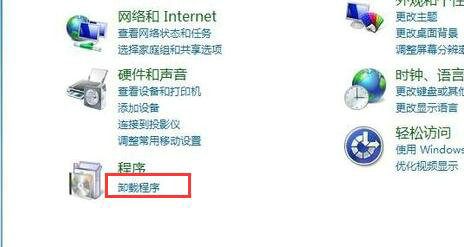
3、接着点击左上角“查看已安装的更新”
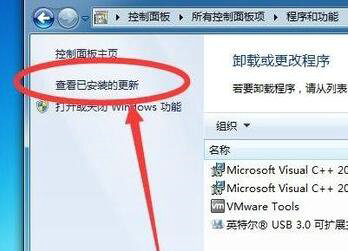
4、在其中找到“KB5006670”和“KB5005539”更新,右键“卸载”它们。
5、然后看看其中还有没有KB5005565、KB5005566、KB5005567、KB5005568、KB5005569、KB5006670、KB5006671、KB5006672、KB5007186、KB5007206、KB5007253、KB5007266、KB5008212、KB5008218这些更新,如果有的话,也全部卸载干净。
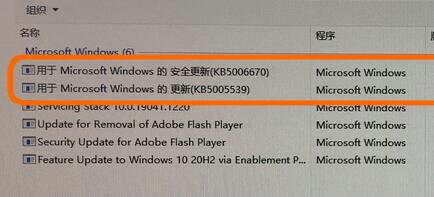
6、全部卸载完成后,点击“立即重新启动”就可以完美解决0x0000011b问题了。
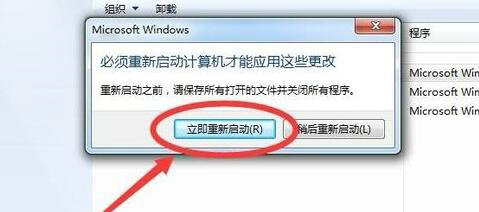
以上就是win7共享打印机0x0000011b完美解决办法的全部内容分享了。
猜你喜欢的教程
标签

